
Този софтуер ще поддържа драйверите ви работещи, като по този начин ви предпазва от често срещани компютърни грешки и отказ на хардуер. Проверете всичките си драйвери сега в 3 лесни стъпки:
- Изтеглете DriverFix (проверен файл за изтегляне).
- Щракнете Започни сканиране за да намерите всички проблемни драйвери.
- Щракнете Актуализиране на драйвери за да получите нови версии и да избегнете неизправности в системата.
- DriverFix е изтеглен от 0 читатели този месец.
Ако вашият Linksys, ASUS, или рутерът Netgear не е в състояние да препраща портове, тогава това е ръководството за вас. Пренасочването на портове е начин да направите компютър във вашата мрежа достъпен за други компютри в Интернет, въпреки факта, че сте зад рутер.
Когато възникне този проблем, сървърите за изтегляне или хостинг на партньори стават невъзможни. Препращането на пристанище трябва да е лесно, затова ще ви преведем през всяка от стъпките, свързани с оправянето на нещата отново.
Какво мога да направя, ако маршрутизаторът ми не препраща портове?
Как мога да поправя рутер на Linksys, който не препраща портове?
1. Уверете се, че рутерът има публичен IP адрес
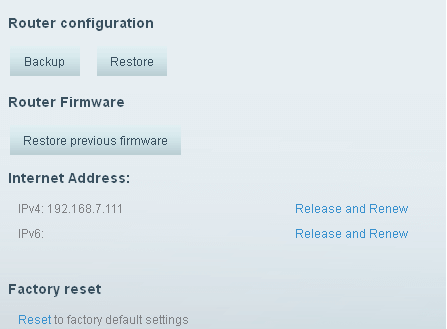
Ограничете отстраняването на неизправности, като имате предвид, че правилата за пренасочване на портове ще работят само ако рутерът има публичен достъп IP адрес. Просто се уверете, че устройството, към което препращате, винаги има един и същ IP адрес.
Трябва обаче да попитате вашия доставчик на интернет за публичен IP адрес, ако рутер вече няма такъв.
2. Деактивирайте UPnP в рутера
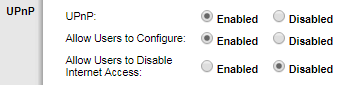
За да изолирате проблема, можете да опитате да деактивирате UPnP. Достъп до рутера уеб-базирана страница за настройка и щракнете Администрация. Трябва да запазите настройката по подразбиране Активирана, но е добре да изберете хора с увреждания ако това ви пречи да препращате портове.
3. Рестартирайте / нулирайте рутера

За щастие е лесно да рестартирате рутера си в опит да се справите с проблема. Ако сте направили пренасочването на портове да работи само за кратък период от време, нулирането може да ви помогне да решите проблема завинаги.
Притеснявате се от конфигурирането на вашия рутер Linksys? Вижте това ръководство и разберете как да го направите.
Какво мога да направя, ако рутерът ми ASUS не препраща портове?
1. Уверете се, че използвате вашия публичен IP адрес
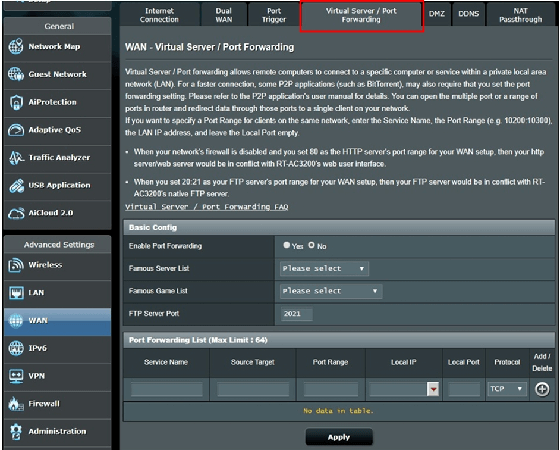
Вашият рутер има 2 IP адреси: публичен IP адрес, който е изправен пред външния свят, както и частен IP адрес, който се използва във вашата домашна мрежа. Просто се уверете, че използвате обществения си IP адрес при свързване, а не частния.
Ако искате да скриете вашия IP адрес в локална мрежа, погледнете това удобен водач за да разберете как можете да го направите.
2. Оставете полето Local Port празно
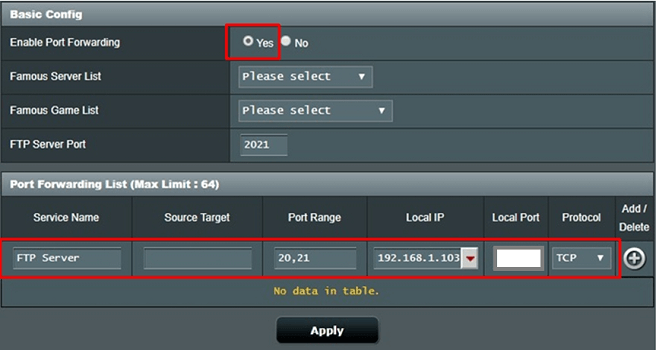
Преди да се потопим твърде далеч в това, бихме искали да изключим някои основни грешки. Проверете отново дали полето Local Port е празно, ако искате входящите пакети да бъдат пренасочени към порта.
Други собственици описват колко са разочаровани, когато пренасочването на портове не работи, само за да разберат, че трикът е бил именно с това поле.
Приложете това, когато препращате диапазон от портове към компютър, който използва същия диапазон от портове, но обикновено въвеждате името на услугата, обхвата на порта и локалния IP адрес.
3. Опитайте да добавите нов порт напред
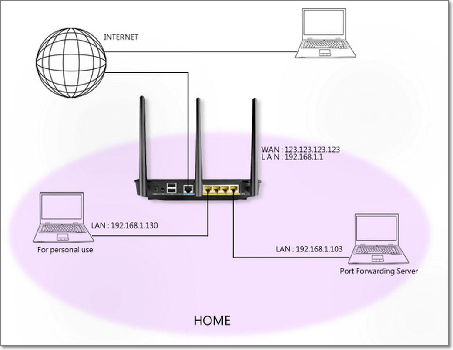
Тествали ли сте добавяне на нов порт напред? Ако работи добре, тогава вашите проблеми най-вероятно са свързани с хоста, към който препращате, ако приемете, че имате правилната дестинация. Вторият поглед никога не вреди.
4. Изключете UPnP
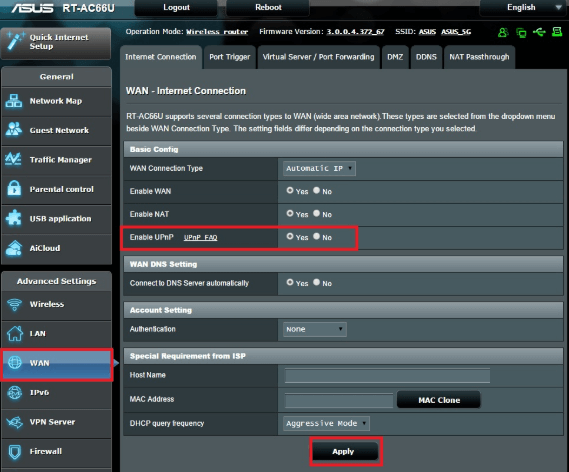
Не се отказвайте, когато всички предишни съвети не са направили нищо за промяна на ситуацията, в която се намирате. Освен това се уверете, че сте изключили UPnP. Това често кара всички проблеми с пренасочването на портове да изчезнат за миг.
5. Поставете модема в мостов режим
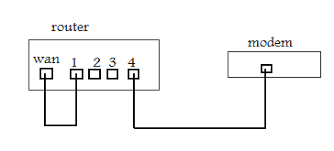
Знаете ли, че ако модемът ви е конфигуриран в рутер, а не в мостов режим, това означава, че блокира всички входящи връзки, преди дори да могат да стигнат до вашия рутер? Ще трябва да проверите с вашия интернет доставчик дали модемът може да бъде свързан.
6. Фабрично нулирайте вашия ASUS рутер

В краен случай потребителите описват премахването на всички портове напред, запазването на настройките им за конфигурация и евентуално извършване на фабрично нулиране.
Бихте могли да направите същото. След това презаредете запазения си конфигурационен файл, добавете отново порта, който сте имали предвид, и проверете дали проблемът продължава.
Ако искате софтуер, който може автоматично да конфигурира вашия рутер, погледнете този списък с нашите най-добри снимки и изберете този, който е подходящ за вас.
Как мога да поправя рутер на Netgear, който не препраща портове?
1. Активирайте правилото за препращане на портове

Първото нещо, което трябва да направите, когато срещнете неработещ проблем с пренасочването на портове, е да активирате правилото за препращане на портове на вашия рутер Netgear. Не забравяйте да го рестартирате след приключване на процедурата.
2. Уверете се, че IP адресът на рутера е публичен
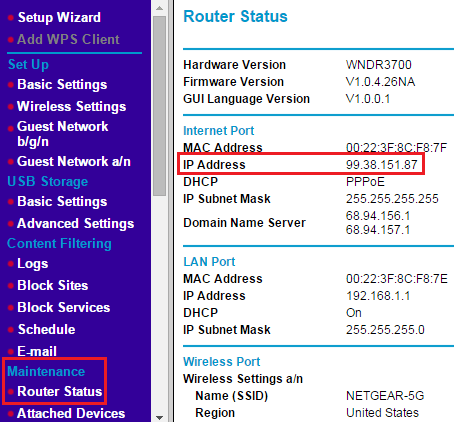
Можете също така да проверите WAN IP на рутера. Уверете се, че IP адресът на рутера е публичен. Както и да е, ако е частно, коригирайте го възможно най-скоро.
3. Деактивирайте DMZ

Демилитаризираната зона (DMZ) е вградена функция във вашия Рутер за чистачки което позволява на устройството да хоства вътрешната мрежа, която има всички UDP и TCP портове. Това предотвратява пренасочването на портове, когато се активира по погрешка, така че знаете какво трябва да направите.
Ако предишните методи се провалят, можете също да опитате да деактивирате всички защитни стени. Актуализиране на фърмуера също може да работи.
Надяваме се, че проблеми като този няма да се появяват често. Когато обаче го направят, не забравяйте, че това остава чудесно място за намиране на лесни решения.
ПРОЧЕТЕТЕ СЪЩО:
- Поправка: Windows 10 не може да се свърже с рутер
- VPN не работи през рутер: Ето как да активирате връзката
- Търсите решение за поправяне на висока употреба на процесора на рутери Cisco?
![5 най-добри кабелни модема с глас за закупуване [Ръководство за 2021 г.]](/f/0796d320b685d13690168faeaa10f924.jpg?width=300&height=460)
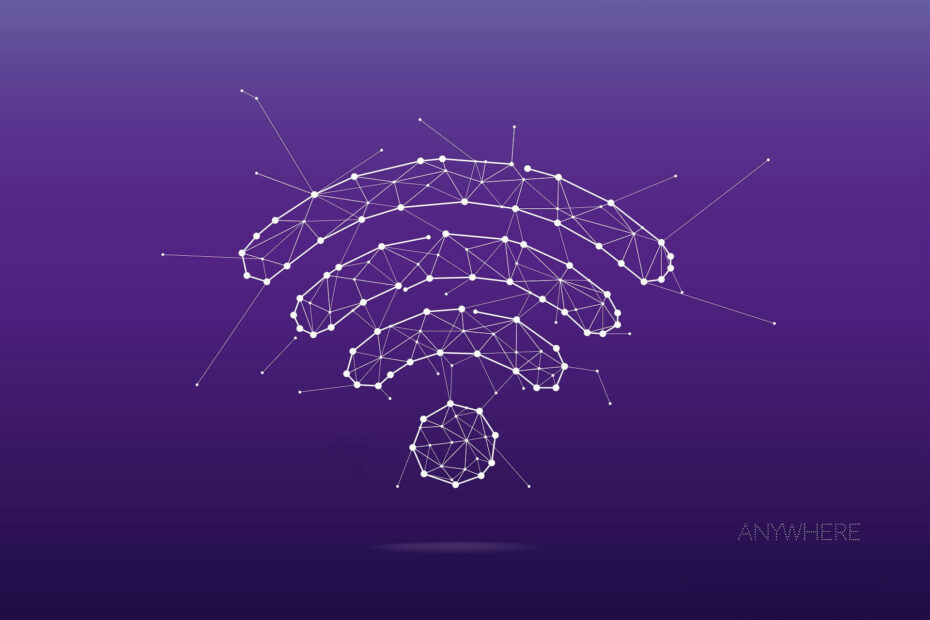
![5+ най-добри антивирусни програми за защита на рутера [2021 Guide]](/f/317a3e0e6c2c9b0ea0dd249657f95c93.jpg?width=300&height=460)